乡村少年宫微机组活动记录表.docx
《乡村少年宫微机组活动记录表.docx》由会员分享,可在线阅读,更多相关《乡村少年宫微机组活动记录表.docx(12页珍藏版)》请在冰豆网上搜索。
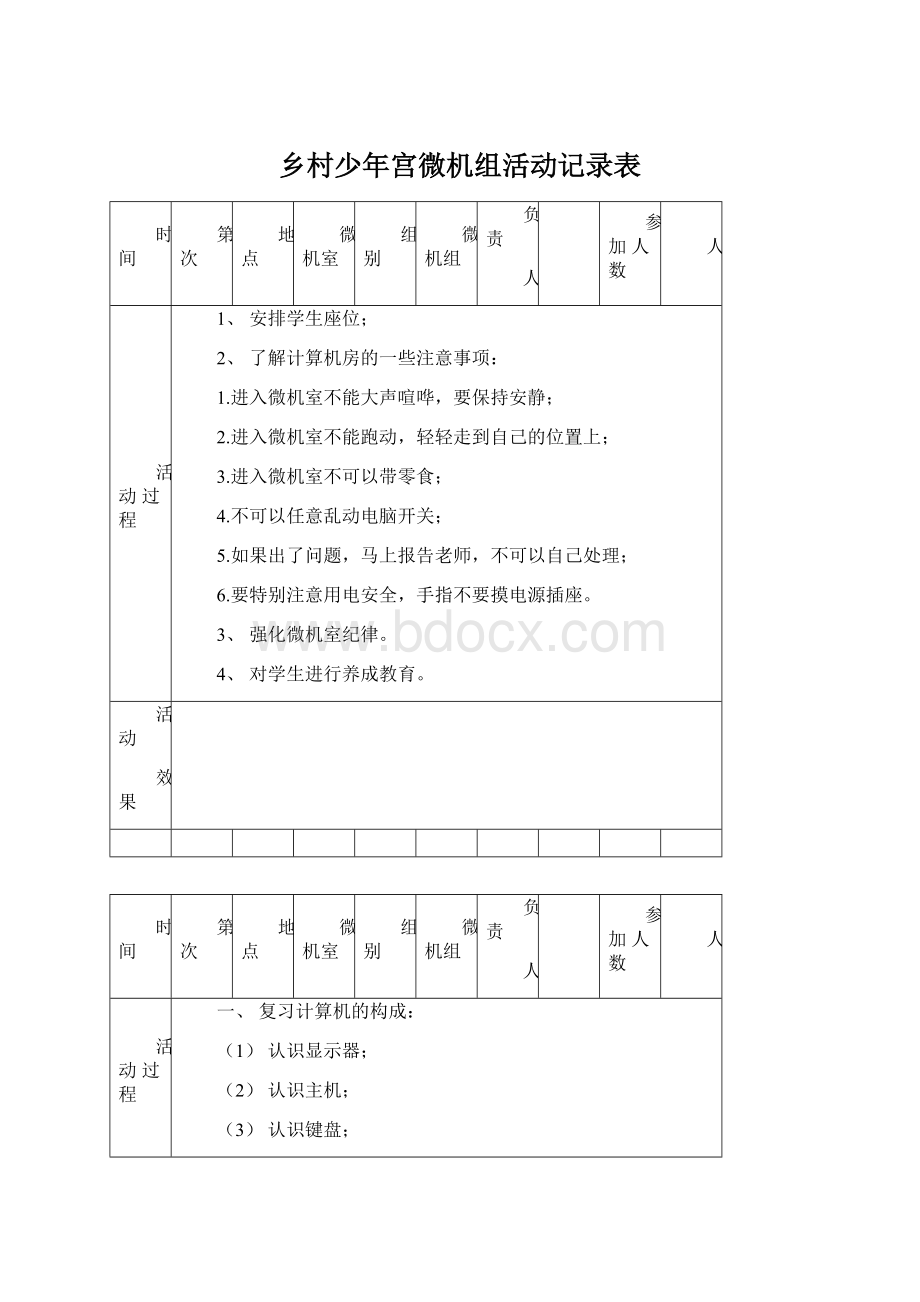
乡村少年宫微机组活动记录表
时间
第次
地点
微机室
组别
微机组
负责
人
参加人数
人
活动过程
1、安排学生座位;
2、了解计算机房的一些注意事项:
1.进入微机室不能大声喧哗,要保持安静;
2.进入微机室不能跑动,轻轻走到自己的位置上;
3.进入微机室不可以带零食;
4.不可以任意乱动电脑开关;
5.如果出了问题,马上报告老师,不可以自己处理;
6.要特别注意用电安全,手指不要摸电源插座。
3、强化微机室纪律。
4、对学生进行养成教育。
活动
效果
时间
第次
地点
微机室
组别
微机组
负责
人
参加人数
人
活动过程
一、复习计算机的构成:
(1)认识显示器;
(2)认识主机;
(3)认识键盘;
(4)认识鼠标
二、练习开机、关机开机:
(1)打开显示器开关;
(2)打开主机开关;
关机:
(1)点开始
(2)点关机;
(3)点确定
(4)关掉主机电源
三、播放FLASH动画,提高学生对计算机的爱好;
活动
效果
时间
第次
地点
微机室
组别
微机组
负责
人
参加人数
人
活动过程
一、复习画图软件
1、说怎么进入FLASH动画?
过程:
点开始——程序——附件---画图。
2、指出最大化、最小化、还原按钮
一、画图:
学画鲸鱼教学过程:
1、教师出示图画:
2、教师示范画图:
(1)画波浪:
用曲线工具画一曲线、复制、粘帖。
(2)画鲸鱼身体,曲线工具。
(3)眼睛,圆形工具。
三、学生上机练习。
教师随机指导。
四、展示学生作品。
五、教师小结。
活动
效果
时间
第次
地点
微机室
组别
微机组
负责
人
参加人数
人
活动过程
1.旧课复习
说一说曲线的画法。
2.新课引入
大家在用画笔画画的时候,都知道选取相应的颜色来画,在我们的画图软件中,一样可以选择画笔的颜色(即前景色),不同的
是我们可以随时改变我们所用纸的颜色(即背景色)。
3•讲授新课
(1)画一幅交通图:
(2)画法:
矩形的画法、圆形的画法、多边形的画法。
(3)加背景色:
(重点讲解)默认的背景色和前景色显示在颜色框的左侧。
上层的颜色方块代表前景色。
下层颜色方块代表背景色。
背景色用鼠标右键设置。
(4)给所画的图片加背景色
4、学生上机练习。
活动
效果
优
时间
第次
地点
微机室
组别
微机组
负责
人
参加人数
人
活动过程
一、复习:
一、产生喷雾效果步骤:
1.在工具箱中,单击。
2.在工具箱底部,单击选择喷雾的大小。
3.要喷射,请按下鼠标左键并拖动指针。
注意在按下左鼠标按钮并拖动时将使用前景色。
可以通
过按下右鼠标按钮并拖动指针来使用冃景色。
三、画图:
四、学生上机练习:
活动
效果
咼桥镇乡村少年宫活动记录表
时间
第次
地点
微机室
组别
微机组
负责
人
参加人数
人
活动过程
一、复习:
二、讲授新课:
将自己所画图片做为背景讲解:
先画一幅自己认为比较好的
图:
例如:
将图片用作桌面背景
1.保存图片。
2.在“文件”菜单上,单击以下某项命令:
o“设置为墙
纸(平铺)”用重复的图片将整个屏幕覆盖。
o“设置为墙纸(居
中)”将图片置于屏幕中央。
三、学生上机操作,教师巡视辅导。
四、比一比看谁的桌面最漂亮。
活动
效果
咼桥镇乡村少年宫活动记录表
第次
地点
微机室
组别
微机组
负责
人
参加人数
人
时间
活动过程
1、复习:
画图工具的使用方法。
2、讲授新课:
这个操作很简单的,冋学们只要注意你们选择好要剪切的图象哪一部分,然后再有鼠标单击编辑菜单,在里面选择剪切就可以了,这时候你能看见原来图象的一部分将被背景色所替代。
3、练习:
学生自己去体会这个操作,然后自己去操作完成这个操作。
把下图中的石榴“摘下来”。
活动
效果
咼桥镇乡村少年宫活动记录表
时间
第次
地点
微机室
组别
微机组
负责
人
参加人数
人
咼桥镇乡村少年宫活动记录表
时间
第次
地点
微机室
组别
微机组
负责
人
参加人数
人
活动过程
一、复习:
二、讲授新课:
显示网格
1.在“查看”菜单上,指向“缩放”,然后单击“自定义”。
2.在“缩放比例”下,单击“400%'、“600%或“800%,然后单击“确定”。
3.在“查看”菜单上,指向“缩放”,然后单击“显示网格”。
、、亠"
注意
通过重复第3步并清除“显示网格”复选标记,或者单击“杳看”,指向“缩放”,然后单击“常规尺寸”可以删除网格线。
三、教师示范操作。
四、学生上机练习。
活动
效果
咼桥镇乡村少年宫活动记录表
时间
第次
地点
微机室
组别
微机组
负责
人
参加人数
人
活动过程
一、复习:
二、讲授新课:
翻转或旋转图片或对象
1.在工具箱中单击以选择矩形区域,或者单击以选择任意
形状的区域。
2.按住鼠标左键,围绕要翻转或旋转的项目画上一个框。
3.在工具箱底部,选择以下选项之一:
o单击应用不透明背景。
o单击应用透明背景。
4.在“图像”菜单上,单击“翻转/旋转”。
5.单击翻转或旋转下的一个选项。
三、教师演示操作过程。
四、学生上机练习。
活动
效果
咼桥镇乡村少年宫活动记录表
时间
第次
地点
微机室
组别
微机组
负责
人
参加人数
人
一、复习:
每人画一个苹果
一、讲授新课:
复制或粘贴图片的部分
1.在工具箱中单击以复制和粘贴矩形区域,或者单击以复
制和粘贴任意形状的区域。
2.按住鼠标左键,拖动指针,定义要复制的区域。
3.选择粘贴方式:
o单击应用不透明背景。
o单击应
用透明背景。
活
4.单击“编辑”菜单上的“复制”。
动
5.单击“编辑”菜单上的“粘贴”。
过
6.将选疋内谷拖动到新位置。
程
注意选择了文本工具后将无法粘贴图形。
在将粘贴对象拖动到新位置时按住CTRL键,可以粘贴对象
的多个副本。
可根据需要重复操作。
单击框外的区域,即可删除选中框。
二、教师上机演示。
四、学生上机练习。
活动
效果
咼桥镇乡村少年宫活动记录表
时间
第次
地点
微机室
组别
微机组
负责
人
参加人数
人
活动过程
1、复习:
说说怎么复制、粘贴图片的一部分。
2、讲授新课:
学习图画构图
(1)出示图例:
(2)教师示范强调画法:
此图被分割成二部分。
上面是蓝天、太阳,下面是大海和岸。
(3)重度生:
只画蓝天、大海、太阳。
(4)中度生:
可以不画山,其余全画。
(5)轻度生:
画一幅完整的画,并有创新。
3、学生上机操作:
4、展示画得好的作品。
活动
效果
咼桥镇乡村少年宫活动记录表
时间
第次
地点
微机室
组别
微机组
负责
人
参加人数
人
活动过程
一、复习:
二、讲授新课:
1、先把画图区域分成两部分,红色和绿色。
2、画上太阳及光晕。
3、画小朋友。
三、同学们上机操作。
四、每个人完成一幅完整的图画。
活动
效果
咼桥镇乡村少年宫活动记录表
时间
第次
地点
微机室
组别
微机组
负责
人
参加人数
人
活动过程
一、复习:
1、画太阳
2、画小房子
二、学习新课:
画一幅新画《鱼儿游》
步骤:
第一步:
选矩形工具,画一空心矩形。
第二步:
把空心矩形涂成蓝色。
第三步:
用曲线、直线、圆形工具画小鱼。
第四步:
画水中的小水泡。
三、学生上机练习。
四、教师个别辅导。
活动
效果
(范文素材和资料部分来自网络,供参考。
可复制、编制,期待你的好评与关注)